Existuje celá řada různých webových prohlížečův poslední době se objevuje na trhu. Hlavním důvodem je to, že uživatelé začínají onemocnět běžnými prohlížeči více než kdy jindy. Chrome spotřebovává RAM (a má hlavní problémy s ochranou osobních údajů) a Firefox, zatímco se zlepšuje, stále potřebuje práci. Proto si Brave prohlížeč a Vivaldi prohlížeč získávají určitou pozornost.
VAROVÁNÍ: SPOILER: Přejděte dolů a podívejte se na video tutoriál na konci tohoto článku.
Prohlížeč Vivaldi je re-implementaceWebový prohlížeč Opera, dříve (podle Vivaldiho pohledu) se všechno změnilo na to nejhorší. Podobně jako Opera má Vivaldi věci jako Speed Dial, Rewind / Fast Forward a další funkce prohlížeče Opera. Kromě toho má spoustu nových věcí, které můžete předvést, například Adaptive Interface Color: něco, co umožňuje prohlížeči měnit barvy na základě stránky prohlížeče atd.
Tento prohlížeč má pro Linux docela dobrou podporu. V tomto článku projdeme všechny způsoby instalace prohlížeče Vivaldi v systému Linux.
Ubuntu / Debian

Při pohledu na fungování webového prohlížeče Vivaldivaše Ubuntu PC? Zde je návod, jak to udělat. Začněte otevřením okna terminálu. Odtud spusťte aktualizační nástroj. Tím je zajištěno, že všechny programy, knihovny a další věci jsou aktuální.
Poznámka: Uživatelé Debianu se řídí těmito pokyny, protože Ubuntu a Debian jsou si velmi podobné. Možná budete muset vyměnit apt s apt-get.
sudo apt update sudo apt upgrade -y
Po spuštění nástroje pro upgrade je čas nastáhnout a nainstalovat balíček. Ve webovém prohlížeči přejděte na stránku ke stažení Vivaldi. Pokud je váš počítač Ubuntu 64bitový, vyhledejte „64bitový Vivaldi“. Běží 32 bitů? Uchopte stažení, které je označeno „Vivaldi 32 bit“.
Poznámka: Pokud používáte Ubuntu ARM (jako je Ubuntu Mate pro Raspberry Pi atd.), Budete si místo toho muset stáhnout „Vivaldi ARM DEB“.
Po dokončení stahování balíčku DEB se soubor uloží do ~ / Downloads. Pomocí příkazu CD přesuňte terminál do ~ / Downloads. Poté pomocí příkazu LS vypište vše v adresáři.
cd ~/Downloads ls
Vyhledejte název souboru DEB a napište jej takto. Například verze 1.14 balíčku bude napsána takto:
sudo dpkg -i vivaldi-stable_1.14.1077.45-1_amd64.deb
Spuštění DPKG nainstaluje Vivaldi do vašeho Ubuntu PC. Vzhledem k tomu, jak se vytvářejí balíčky, mohou však chybět závislosti, které se nepodaří nainstalovat. Chcete-li to vyřešit, spusťte apt install -f.
sudo apt install -f
Když apt install -f končí, měl by být použitelný Vivaldi.
Arch Linux
Arch Linux nemá oficiálního Vivaldihobalíček na webu. Uživatelé Archu nicméně přišli na způsob, jak přenést prohlížeč přes AUR. Chcete-li nainstalovat produkt Vivaldi v systému Arch Linux, nejprve přejděte na tuto stránku a stáhněte nejnovější snímek prohlížeče. Případně klonujte pomocí gitu:
git clone https://aur.archlinux.org/vivaldi.git
Po klonování nejnovějšího snímku Vivaldi spusťte proces sestavení a vygenerujte a nainstalujte nový balíček AUR.
makepkg
Spuštění tohoto příkazu spustí balíčekgenerační proces. Bude to chvíli trvat, ale po dokončení vám zůstane instalační, nativní soubor balíčku Arch Linux Vivaldi. Nainstalujte jej do systému pomocí:
sudo pacman -U *.pkg.tar.xz
Fedora
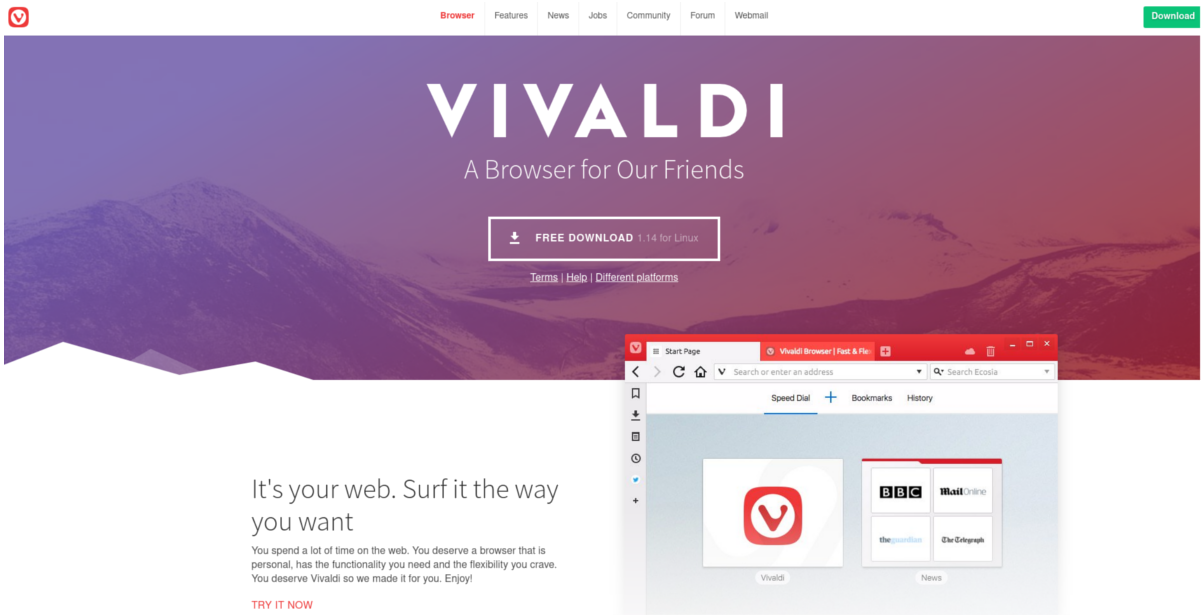
Instalace Vivaldi na Fedoru je celkem snadná. Nejprve otevřete oficiální stránku pro stažení prohlížeče a najděte verzi Vivaldiho, která odpovídá vašemu systému. 64bitoví uživatelé Fedory by měli vybrat „64bitový bit Vivaldi“ atd.
Klikněte pravým tlačítkem myši na odkaz ke stažení a vyberte„Kopírovat adresu odkazu“ (nebo ekvivalent). Poté přejděte na terminál a nainstalujte jej pomocí správce balíků DNF. Chcete-li například nainstalovat verzi 1.14, postupujte takto:
sudo dnf install https://downloads.vivaldi.com/stable/vivaldi-stable-1.14.1077.45-1.x86_64.rpm -y
Když DNF dokončí instalaci balíčku Vivaldi, bude webový prohlížeč použitelný na vašem počítači Fedora.
OpenSUSE
Stejně jako Fedora je OpenSUSE podporován Vivalditým prostřednictvím souboru RPM ke stažení. Přejděte na stránku ke stažení a získejte nejnovější RPM (pro 32 nebo 64 bitů). Po stažení použijte příkaz CD v terminálu a přejděte do adresáře ~ / Downloads. Potom pomocí LS odhalte název souboru RPM.
cd ~/Downloads ls
Balíček lze nainstalovat na všechny aktuálníverze SUSE (Leap / Tumbleweed) prostřednictvím správce balíčků Zypper. V době psaní tohoto článku je verze 1.14 nejaktuálnější verzí prohlížeče Vivaldi. Nezapomeňte, že pokud bude aktualizován nebo nebude příkaz fungovat, budete muset níže uvedený příkaz upravit správnou verzí.
Nejlepších výsledků dosáhnete zkopírováním názvu souboru RPM, který se zobrazuje v LS.
sudo zypper install vivaldi-stable-1.14.1077.45-1.x86_64.rpm
Jiné Linuxy
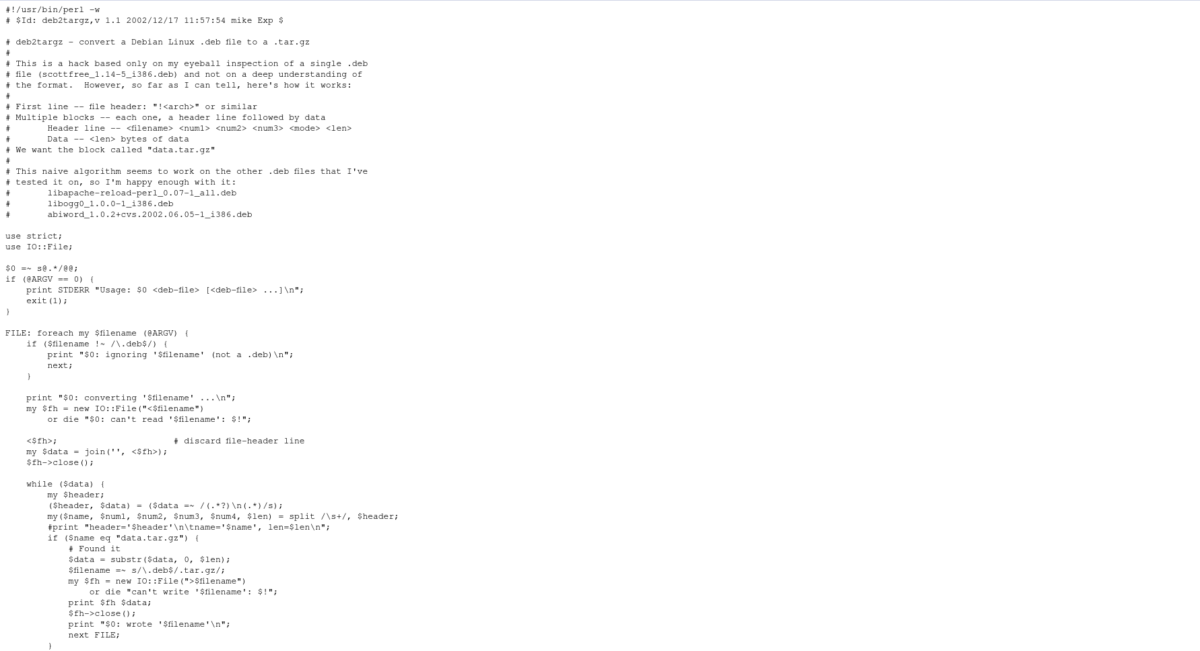
Bohužel Vivaldi nemá obyčejný .tar.gz vydání jejich prohlížeče, takže jeho spuštění na distribucích Linuxu bez proudu bude náročné (pokud nemají něco jako Arch AUR). Pokud tento prohlížeč absolutně milujete a chcete jej používat ve své distribuci Linuxu, přesto nemůžete najít binární, zvažte stažení skriptu deb2targz. Může snadno převést jakýkoli soubor balíčku Debian na archivní soubor tar.gz.
Po jeho převodu možná budete moci nainstalovat prohlížeč do svého systému ručně.













Komentáře